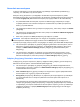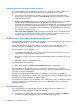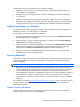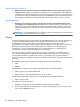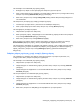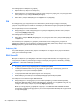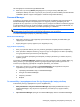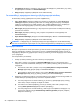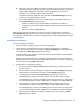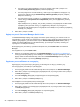HP Client Security Getting Started
∆ακτυλικά αποτυπώματα
Ο οδηγός εγκατάστασης του HP Client Security σας καθοδηγεί στη διαδικασία εγκατάστασης ή
“δήλωσης” των δακτυλικών σας αποτυπωμάτων.
Μπορείτε επίσης να δηλώσετε ή να διαγράψετε τα δακτυλικά σας αποτυπώματα στη σελίδα
∆ακτυλικά αποτυπώματα, στην οποία μπορείτε να αποκτήσετε πρόσβαση κάνοντας κλικ ή πατώντας
στο εικονίδιο Fingerprints (∆ακτυλικά αποτυπώματα) στην αρχική σελίδα του HP Client Security.
1. Στη σελίδα
∆ακτυλικά αποτυπώματα, σαρώστε ένα δάκτυλο μέχρι να δηλωθεί με επιτυχία.
Ο αριθμός δακτύλων που απαιτείται να δηλώσετε υποδεικνύεται στη σελίδα. Προτιμούνται οι
δείκτες ή τα μεσαία δάκτυλα.
2. Για να διαγράψετε δάκτυλα που έχετε δηλώσει προηγουμένως, κάντε κλικ ή πατήστε στο Delete
(∆ιαγραφή).
3. Για να δηλώσετε πρόσθετα δάκτυλα, κάντε κλικ ή
πατήστε στο Enroll an additional fingerprint
(∆ήλωση πρόσθετου δάκτυλου).
4. Κάντε κλικ ή πατήστε στο Save (Αποθήκευση) πριν αφήσετε τη σελίδα.
ΠΡΟΣΟΧΗ Όταν δηλώνετε δάκτυλα μέσω του οδηγού, οι πληροφορίες για τα δακτυλικά
αποτυπώματα δεν αποθηκεύονται μέχρι να κάνετε κλικ στο Next (Επόμενο). Αν αφήσετε τον
υπολογιστή ανενεργό για λίγο ή κλείσετε το πρόγραμμα, οι αλλαγές που κάνατε δεν αποθηκεύτηκαν.
▲
Για να αποκτήσετε πρόσβαση στις ρυθμίσεις διαχείρισης δακτυλικών αποτυπωμάτων, όπου οι
διαχειριστές μπορούν να ορίσουν τη δήλωση, την ακρίβεια και άλλες ρυθμίσεις, κάντε κλικ ή
πατήστε στο Administrative Settings (Ρυθμίσεις διαχείρισης) (απαιτούνται δικαιώματα
διαχείρισης).
▲
Για να αποκτήσετε πρόσβαση στις ρυθμίσεις χρηστών δακτυλικών αποτυπωμάτων, όπου
μπορείτε να ορίσετε ρυθμίσεις που διέπουν την εμφάνιση και
συμπεριφορά της αναγνώρισης
δακτυλικών δικαιωμάτων, κάντε κλικ ή πατήστε στο User Settings (Ρυθμίσεις χρήστη).
Ρυθμίσεις διαχείρισης δακτυλικών αποτυπωμάτων
Οι διαχειριστές μπορούν να ορίσουν τη δήλωση, ακρίβεια και άλλες ρυθμίσεις για έναν αναγνώστη
δακτυλικών αποτυπωμάτων. Απαιτούνται δικαιώματα διαχειριστή.
▲
Για να αποκτήσετε πρόσβαση στις ρυθμίσεις διαχείρισης για τα διαπιστευτήρια δακτυλικών
αποτυπωμάτων, κάντε κλικ ή πατήστε στο Administrative Settings (Ρυθμίσεις διαχείρισης) στη
σελίδα ∆ακτυλικά αποτυπώματα.
●
User enrollment (∆ήλωση χρήστη)—Επιλέξτε τον ελάχιστο και το
μέγιστο αριθμό δακτυλικών
αποτυπωμάτων που ο χρήστης επιτρέπεται να δηλώσει.
●
Recognition (Αναγνώριση)—Μετακινήστε το ρυθμιστικό για να προσαρμόσετε την ευαισθησία
που χρησιμοποιείται από τον αναγνώστη δακτυλικών αποτυπωμάτων όταν σαρώνετε το
δάκτυλό σας.
Αν το δακτυλικό σας αποτύπωμα δεν αναγνωρίζεται με συνέπεια, ενδέχεται να χρειαστεί να
επιλέξετε μια χαμηλότερη ρύθμιση αναγνώρισης. Η υψηλότερη
ρύθμιση αυξάνει την ευαισθησία
σε παραλλαγές των σαρώσεων δακτυλικών αποτυπωμάτων επομένως μειώνει την πιθανότητα
εσφαλμένης αποδοχής. Η ρύθμιση Medium-High (Μεσαία-Υψηλή) παρέχει ένα καλό μίγμα
ασφάλειας και άνεσης.
Λειτουργίες, εφαρμογές και ρυθμίσεις ταυτότητας 15